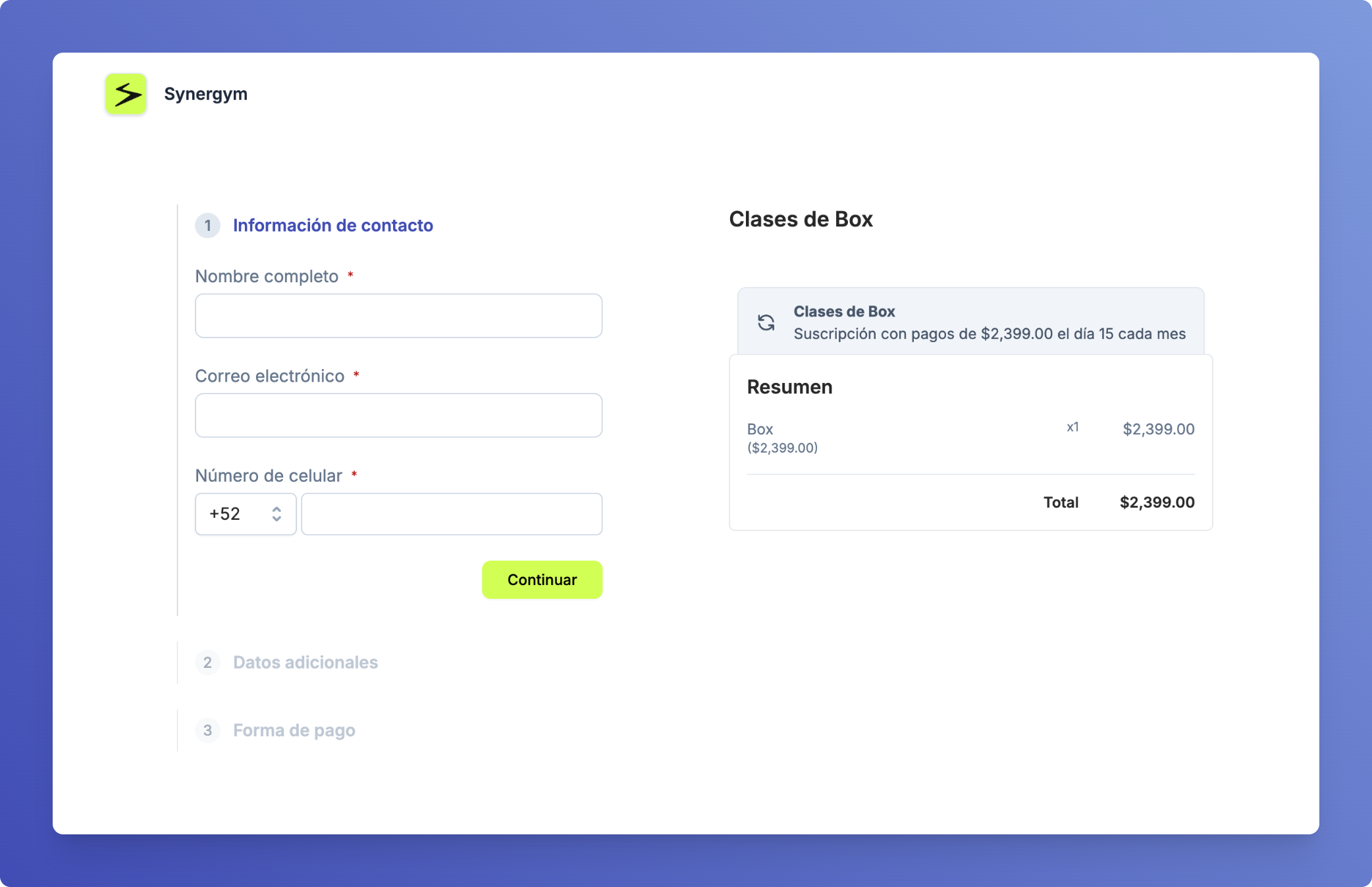
Lo esencial
Las páginas son espacios web públicos que te permiten vender productos o servicios tanto a clientes existentes como al público en general. En Quentli, las páginas son ideales para:- Campañas de venta masiva
- Productos o servicios con precio fijo
- Suscripciones mensuales o recurrentes
Cada página tiene un URL único que puedes compartir con tus clientes o en redes sociales.
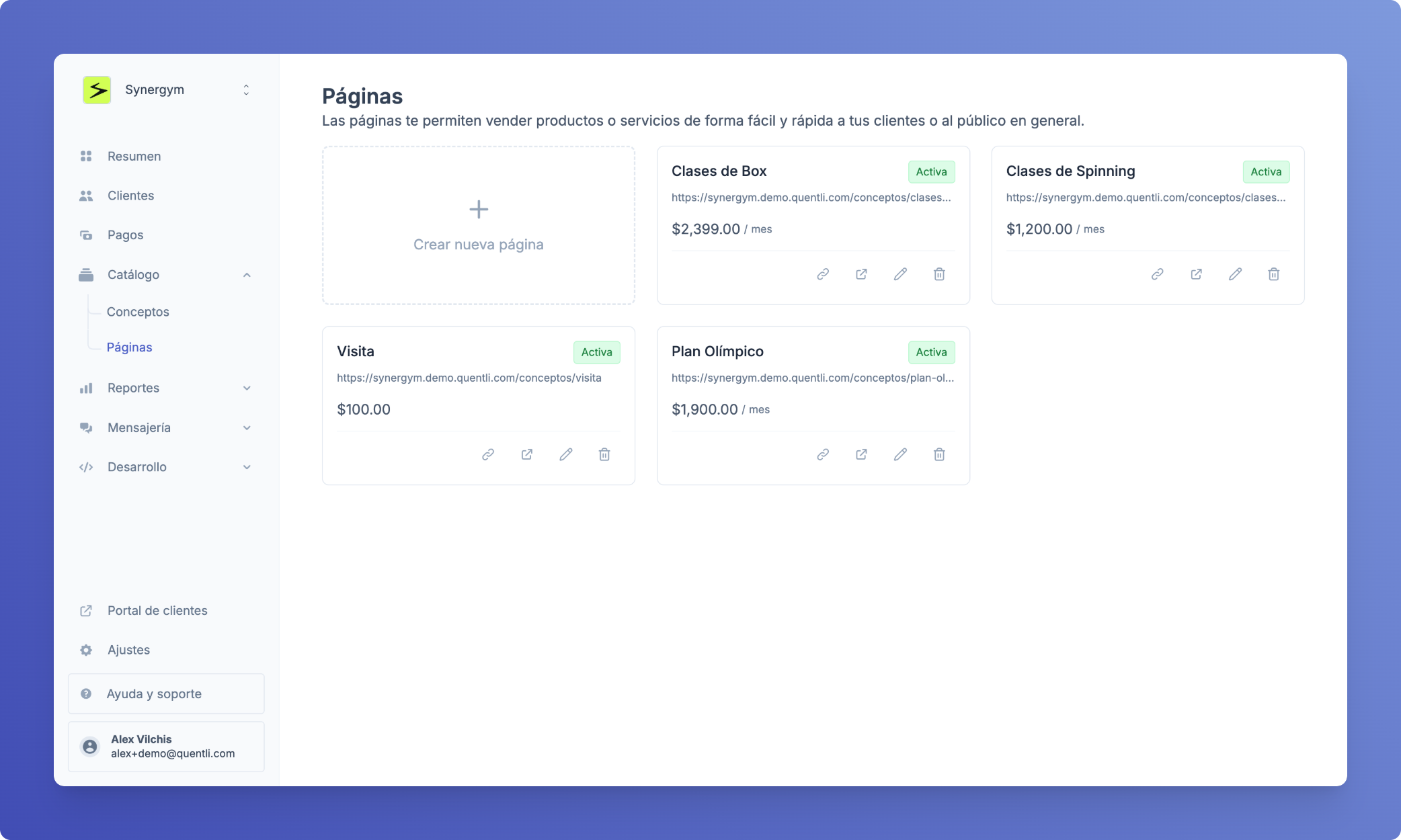
Cómo crear una página
1
Accede a Páginas
Dirígete al apartado de páginas en Dashboard y presiona el botón de Crear nueva página.
2
Configura la información general
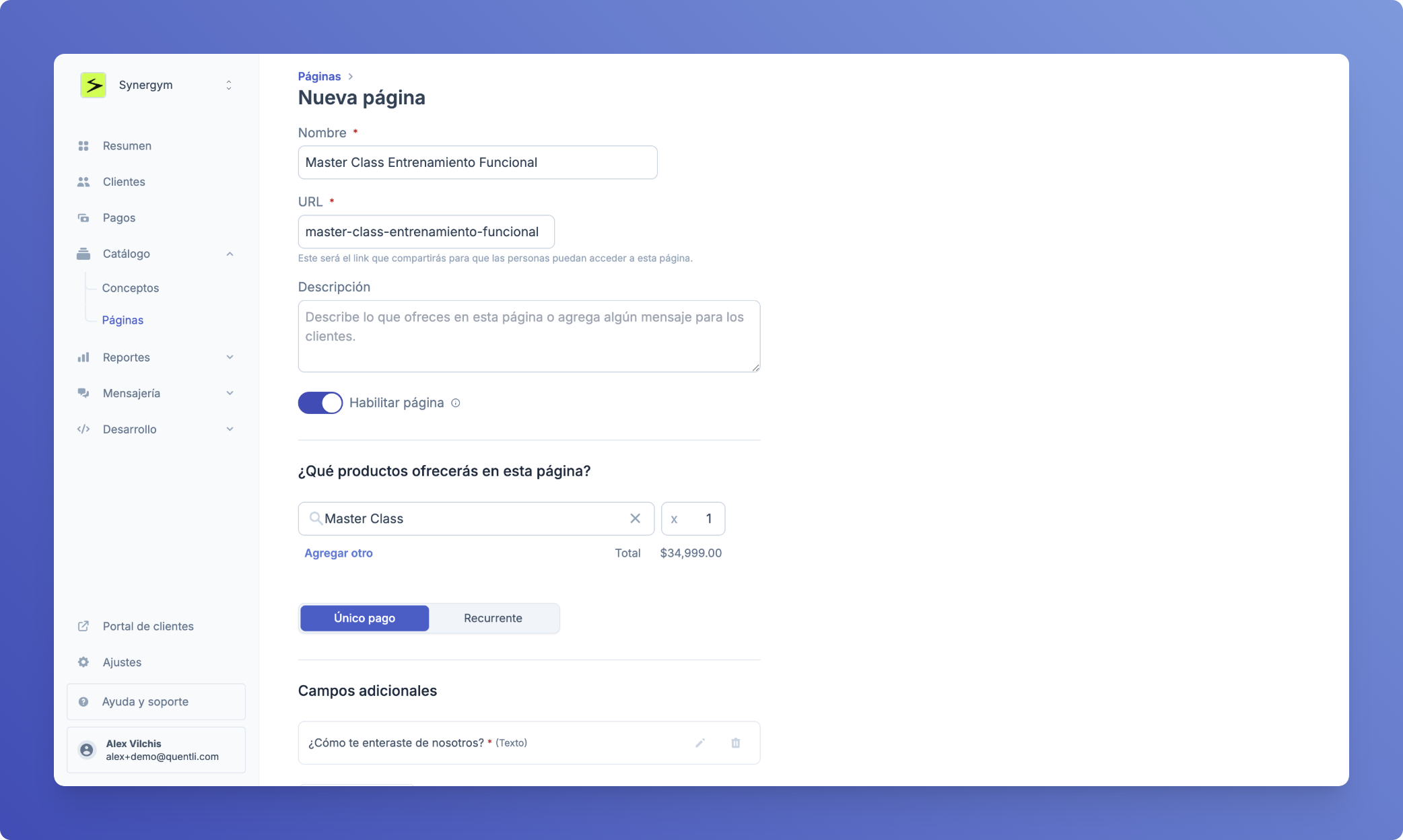
- Nombre: Asigna un nombre descriptivo a tu página.
- URL: Define la dirección web donde estará disponible tu página. Se genera automáticamente a partir del nombre, pero puedes personalizarla.
- Descripción: Agrega detalles sobre lo que ofreces en esta página. Esto estará visible para tus clientes al acceder a la página.
- Habilitada: Decide si la página estará activa inmediatamente o no.
3
Agrega productos
- Selecciona los productos o servicios que deseas ofrecer. Puedes usar un concepto de pago que ya exista en tu catálogo o crear uno nuevo.
- Define si será un pago:
- Único pago: Para ventas de una sola vez
- Recurrente: Para suscripciones periódicas
- Cada cuánto se realizará el cobro (días, semanas, meses, etc.)
- La cantidad de periodos (ejemplo: cada 2 meses)
4
Configurar campos adicionales (opcional)
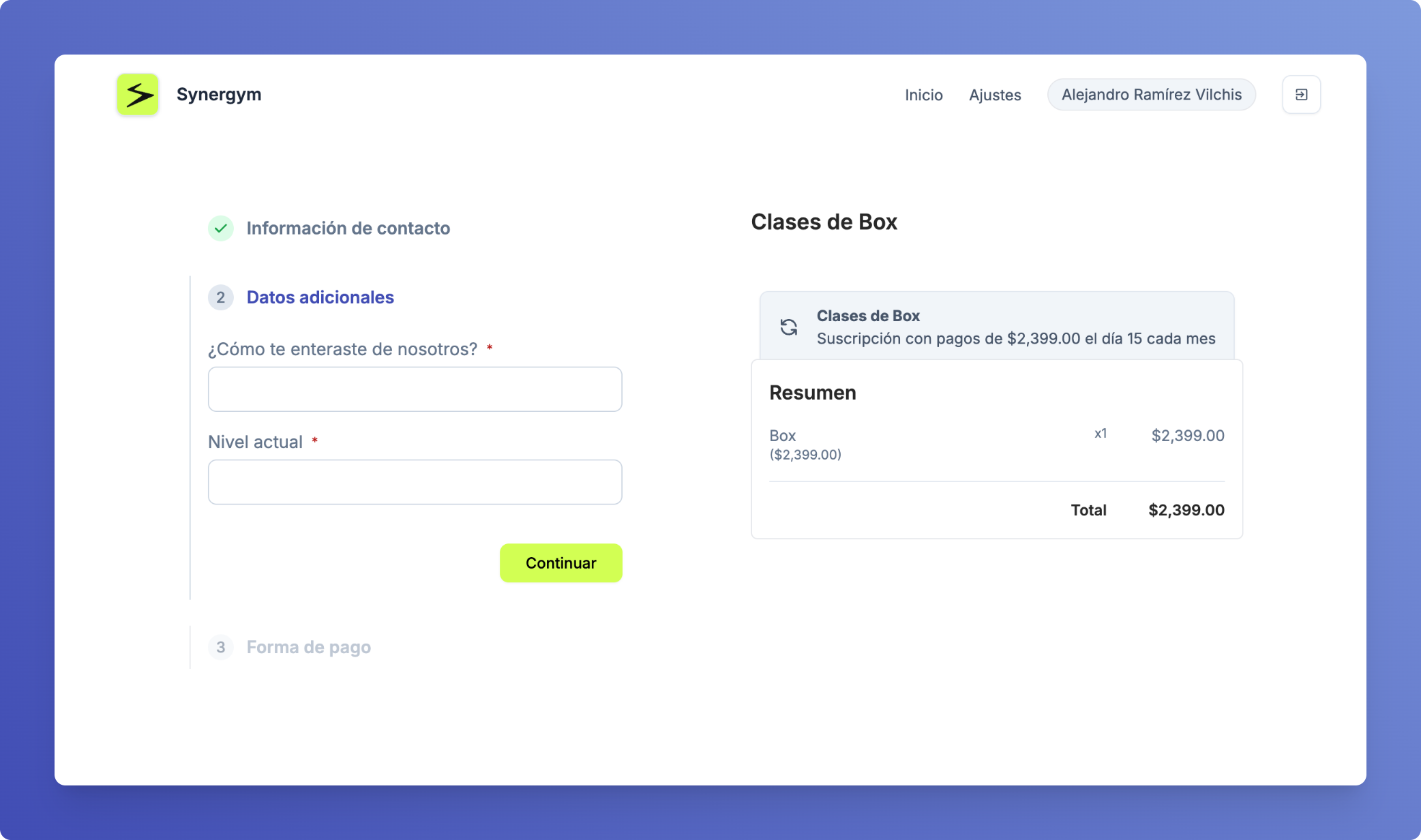
- Presiona Agregar campo
- Define el nombre del campo
- Elige el tipo de campo (texto, número, etc.)
- Especifica si es obligatorio o no
5
Listo 🎉
- Presiona Crear para finalizar
- Una vez creada, podrás:
- Copiar el URL para compartir
- Visitar la página
- Editar la configuración